Como transferir contatos da agenda do Android para o iPhone
Por Thiago Furquim | Editado por Bruno Salutes | 14 de Junho de 2022 às 11h30
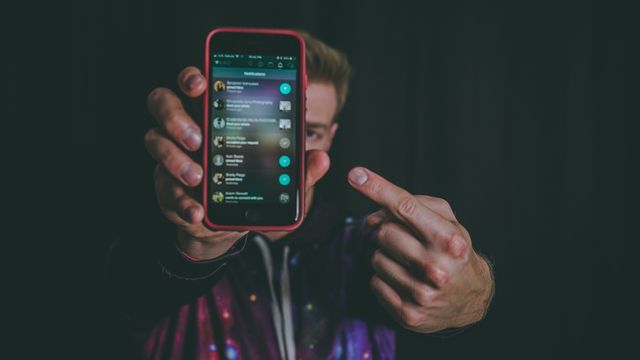
Hoje em dia, aprender como transferir contatos da agenda do Android para o iPhone é uma tarefa bastante simples. Isso é possível graças à conectividade da conta Google em ambos aparelhos, com sincronização segura e eficiente.
- 10 motivos para você preferir o iOS ao Android
- Google deve facilitar a vida de quem quer trocar o iPhone pelo Android
Caso você possua contatos na agenda de um aparelho Android e esteja migrando para um dispositivo iOS, confira abaixo como é simples sincronizar em nuvem e enviar todos os seus contatos para o iPhone de forma automática.
Sincronize a agenda de contatos do Android com a conta do Google
Continua após a publicidade
- No seu aparelho Android, abra o aplicativo Configurações;
- Entre em "Contas e Backups" e toque em "Contas";
- Selecione a conta do Google em que estão salvos os contatos da agenda;
- Toque em "Sincronizar a conta";
- Por fim, toque em "Contatos" para sincronizá-los em nuvem.
Ative a sincronização da agenda de contatos da sua conta do Google no iPhone
- Abra o app Ajustes. Em seguida, toque em "Contatos";
- Entre em "Contas" e toque na conta do Google utilizado no Android. Caso não esteja configurado, toque em "Adicionar Conta" e siga os passos na tela para adicionar a conta do Google que você utiliza no smartphone Android;
- Ative a opção "Contatos" para baixar a agenda no iPhone.
Continua após a publicidade
Para ver apenas a lista de contatos adicionados pelo Google, no app Contatos toque em "Lista", no canto superior direito da tela, e veja os números correspondentes ao e-mail adicionado.